| 【明慧網2002年8月2日】在《用計算機製作專業VCD影碟(初級篇)》中,論述了關於如何用手中現有素材製作簡單準專業效果的VCD光碟的問題。但很多同修還是希望能製作真正專業的VCD碟。這裏就在上一篇的基礎上,說一下專業VCD的製作。 一、 計算機硬件的配置: 要製作專業VCD,就必須對手中的影視素材進行編輯整理,使之達到專業效果。因此硬件的配置就顯得比較重要。如果條件允許,我推薦進行如下系統升級:
CPU:採用奔4 /1.6G或賽揚4 /1.7G以上。我採用的是奔4 /1.6G,超頻後達到2.1G,效果不錯。購買價位:1280元。
主板:採用Intel 845G芯片組的主板,這類主板的好處是:1、可以不用再購買顯卡,降低升級費用。2、一般均支持533外頻,可以輕鬆超頻,節約成本。我購買的是博得維亞845G主板,這款主板與七彩虹845G主板完全一樣,卻比七彩虹845G主板便宜100元,物超所值。我的購買價:720元。
內存:推薦使用DDR333,這主要考慮超頻。我購買的是金士頓DDR266/256MB:460元。
硬盤:建議使用80G以上,因為60G與80G的價格相近,卻可以額外獲得20G的容量。我購買的是希捷(Seagate)酷魚80G,價格為805元。以上升級費用為3265元,計算機性能卻獲得了極大的提高。升級前製作一張VCD碟需用時5小時,升級後製作同樣容量的VCD碟只需40分鐘左右。 二、 軟件的選用: 軟件的選用與初級篇中相同,唯一的不同之處是WinOnCD軟件必須採用v5.0以上版本。 三、 VCD的製作: 片頭的製作與初級篇中介紹的方法相同,不再重複。這裏著重介紹一下影視素材的處理和VCD的後期合成。 專業VCD的特點是交互式,也就是說影碟可由觀眾自己選擇播放內容,給觀眾一種親切感和自由度;而且可選擇的按鈕界面漂亮直觀,賞心悅目。 1、影視素材的處理 由於播放按鈕是將影視素材的第一幀作為它的圖標,而我們手中的影像素材中的大多數在開始播放時均是無內容的黑屏,因此,這些素材在選用前就必須加工,剪去無內容的片斷,使之一開始播放時即出現畫面。 剪接過程如下:運行繪聲繪影6,點擊故事板界面中左下角的“插入媒體文件”按鈕 ,選擇“添加視頻”輸入要剪接的文件名。然後點擊“切換到時間軸模式”如圖: ,選擇“添加視頻”輸入要剪接的文件名。然後點擊“切換到時間軸模式”如圖:  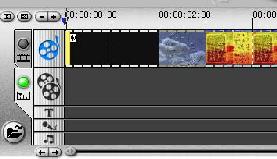
向右側緩慢拖動黃色捲軸,使上方的預覽窗口剛好出現圖象為宜。這時停止拖動,對於擴展名為DAT的文件,點擊左上方的“保存修整過的視頻”按鈕,輸入新文件名,擴展名自動變為MPG。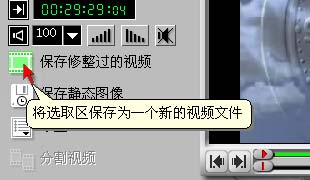 對於擴展名為mpg的文件,就不能用這種方式保存,需要在“完成”菜單中使用“創建視頻文件”內的“PAL VCD”項,再輸入新文件名即可。  提示與技巧: 如果你手中的影視素材不是標準的CD-XA模式,比如由rm格式轉換為mpg格式時缺幀;或者影視文件在播放時正常,而在製作VCD時文件變得很小等不正常現象時,也可以採用上述方法,使之變成標準的CD-XA模式,但在保存文件時必須採用“完成”菜單中使用“創建視頻文件”內的“PAL VCD”項。 如果你手中的影視素材完全符合CD-XA模式,而且不需要渲染,只想進行簡單的剪接,也可以使用超級解霸進行處理,它的處理速度快,方便易用。方法是:用超級解霸播放你想修改的視頻文件,在播放到有影像時按“停止”按鈕,按“循環/選擇錄取區域”按鈕,然後點擊“選擇開始點”按鈕,再點擊“錄像指定區域為mpg或mpv文件”,輸入文件名即可。    2、VCD的後期合成 當你手中的影視素材都準備好時,就可以進行後期合成了。片頭的製作這裏就不再重複了,具體參見“初級篇”。 具體過程如下:
運行WinONcd 5 後選擇“交互VCD”。選取一幅圖片作為選擇界面的背景,添加到“Video CD”中。  然後再依照設計好的播放順序,依次添加其他視頻文件。這裏需要注意排放順序和路由方式。  然後點擊“幻燈片”旁的“按鈕編輯器”,編輯按鈕的位置、添加按鈕的文字說明等。  另外,這裏還提供了按鈕的邊框選擇,樣式非常豐富。  有些同修可能覺得按鈕圖片太暗,希望在視頻文件中隨機挑選一幅作為按鈕圖片,這是可以的。製作過程如下: 在Video CD中選中要更改按鈕圖片的影視素材,再從右側“視頻”欄中搜索滿意的幀,找到後點擊該幀,使之變成黃色,再點鼠標右鍵,會彈出一個菜單:“設置為按鈕預覽”,用左鍵點擊確認即可。

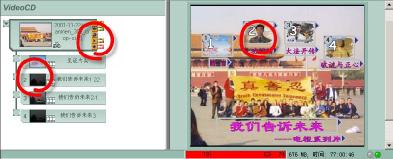 當這一切都完成後,就可以開始刻錄了。這裏建議大家先製作映像文件,然後再由映像文件大批量製作VCD光盤。

到此為止,真正專業版的VCD就做成了。需要的注意事項請參考初級篇。如果參與製作真相VCD的同修有美術基礎更好,可以把播出界面做得更美觀。如果看過此文的同修有更好的製作方法,也請介紹出來;如果有錯漏的地方也請及時指出,讓我們在講清真相的過程中做得更好。 |